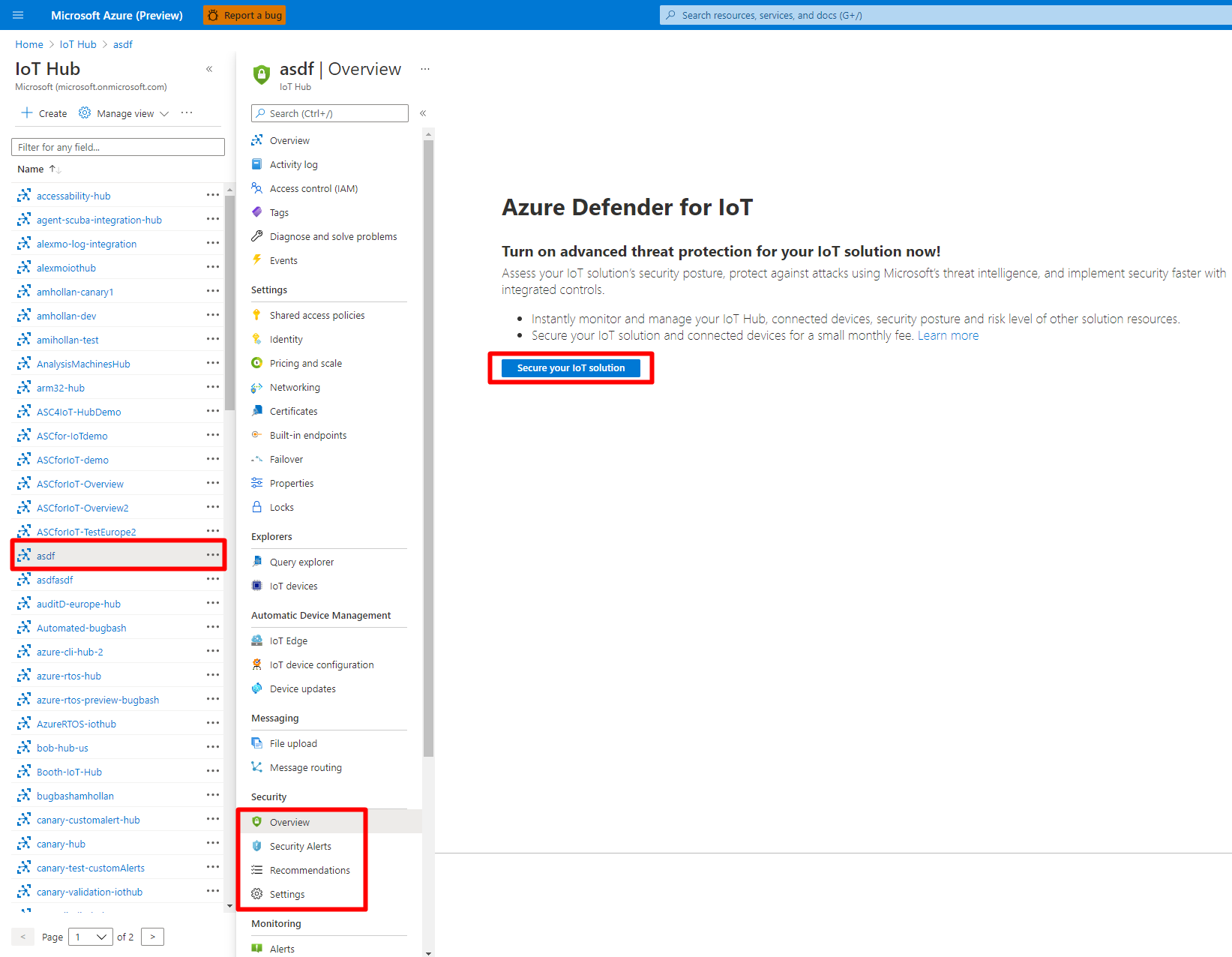Avvio rapido: Abilitare Microsoft Defender per IoT nel hub IoT di Azure
Questo articolo illustra come abilitare Microsoft Defender per IoT in un hub IoT di Azure.
hub IoT di Azure è un servizio gestito che funge da hub messaggi centrale per la comunicazione tra applicazioni IoT e dispositivi IoT. È possibile connettere milioni di dispositivi e le relative soluzioni back-end in modo affidabile e sicuro. Quasi tutti i dispositivi possono essere connessi a un hub IoT. Defender per IoT si integra in hub IoT di Azure per fornire monitoraggio in tempo reale, raccomandazioni e avvisi.
Prerequisiti
Un account Azure con una sottoscrizione attiva. Creare un account gratuitamente.
Possibilità di creare un livello standard hub IoT.
Nota
Attualmente Defender per IoT supporta solo hub IoT del livello Standard.
Creare un hub IoT con Microsoft Defender per IoT
È possibile creare un hub nel portale di Azure. Per tutti i nuovi hub IoT, Defender per IoT è impostato su On per impostazione predefinita.
Per creare un hub IoT:
Seguire la procedura per creare un hub IoT usando la portale di Azure.
Nella scheda Gestione assicurarsi che Defender per IoT sia impostato su Attiva. Per impostazione predefinita, Defender per IoT verrà impostato su On .
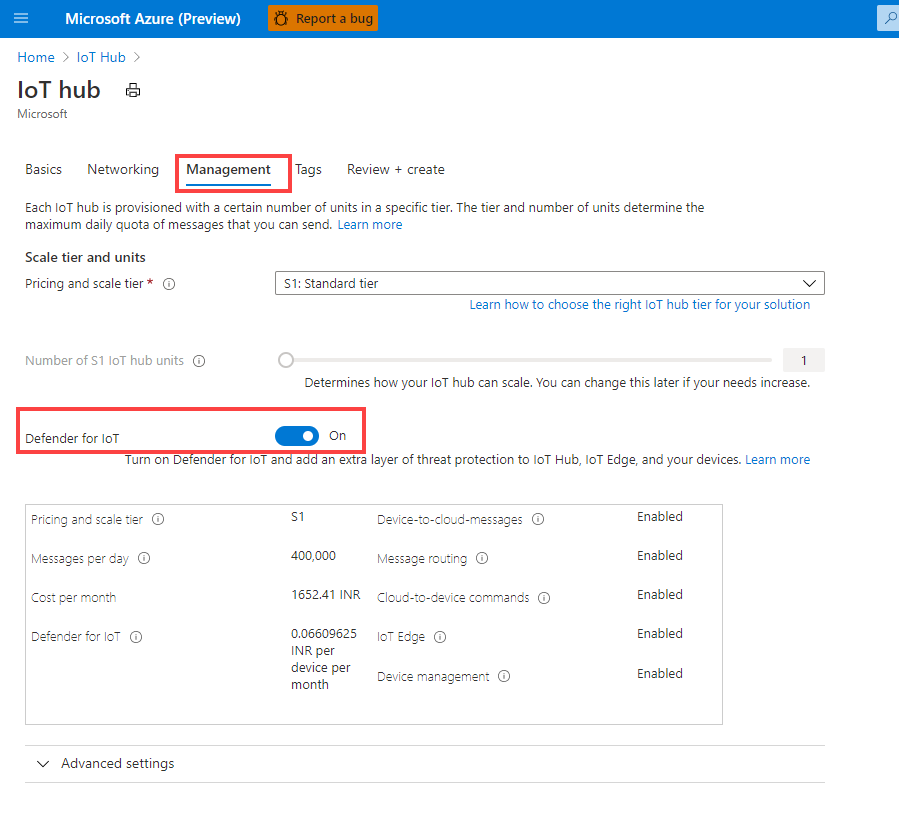
Abilitare Defender per IoT in un hub IoT esistente
È possibile eseguire l'onboarding di Defender per IoT in un hub IoT esistente, dove è quindi possibile monitorare la gestione delle identità del dispositivo, il dispositivo nel cloud e il cloud ai modelli di comunicazione dei dispositivi.
Per abilitare Defender per IoT in un hub IoT esistente:
Accedere al portale di Azure.
Passare a hub IoT>
Your hub>Defender per IoT>Panoramica.Selezionare Proteggere la soluzione IoT e completare il modulo di onboarding.
Il pulsante Proteggere la soluzione IoT verrà visualizzato solo se l'hub IoT non è già stato eseguito l'onboarding oppure se si imposta Defender per IoT su Disattivato durante l'onboarding.
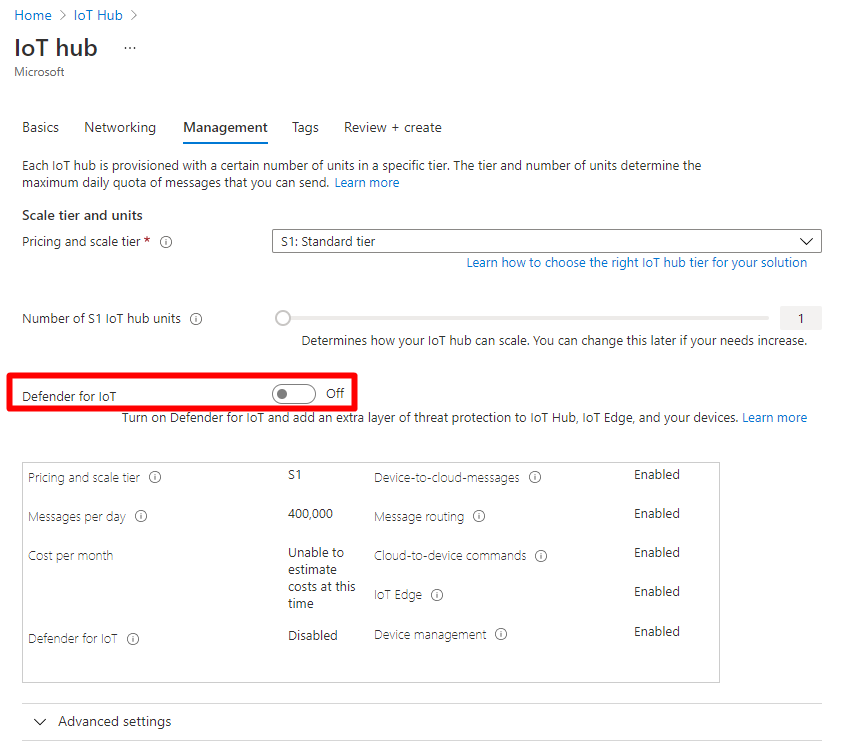
Verificare che Defender per IoT sia abilitato
Per verificare che Defender per IoT sia abilitato:
Accedere al portale di Azure.
Passare a hub IoT>
Your hub>Defender per IoT>Panoramica.Verrà visualizzata la schermata Prevenzione delle minacce e Rilevamento minacce.
Configurare la raccolta dei dati
Configurare le impostazioni di raccolta dati per Defender per IoT nell'hub IoT, ad esempio un'area di lavoro Log Analytics e altre impostazioni avanzate.
Per configurare Defender per la raccolta dati IoT:
Nell'hub IoT selezionare Defender per impostazioni IoT>. L'opzione Abilita Microsoft Defender per IoT è attivata per impostazione predefinita.
Nell'area di configurazione dell'area di lavoro attivare l'opzione On per connettersi a un'area di lavoro Log Analytics e quindi selezionare la sottoscrizione di Azure e l'area di lavoro Log Analytics a cui si vuole connettersi.
Se è necessario creare una nuova area di lavoro, selezionare il collegamento Crea nuova area di lavoro .
Selezionare Accesso ai dati di sicurezza non elaborati per esportare eventi di sicurezza non elaborati dai dispositivi nell'area di lavoro Log Analytics selezionata in precedenza.
Nell'area Impostazioni avanzate selezionare le opzioni seguenti per impostazione predefinita. Deselezionare la selezione in base alle esigenze:
Raccomandazioni sulla sicurezza approfondite e avvisi personalizzati. Consente a Defender per IoT di accedere ai dati gemelli del dispositivo per generare avvisi in base a tali dati.
Raccolta dati IP. Consente a Defender per IoT di accedere agli indirizzi IP in ingresso e in uscita del dispositivo per generare avvisi in base alle connessioni sospette.
Per salvare le impostazioni, fare clic su Save (Salva).
Passaggi successivi
Passare all'articolo successivo per aggiungere un gruppo di risorse alla soluzione.